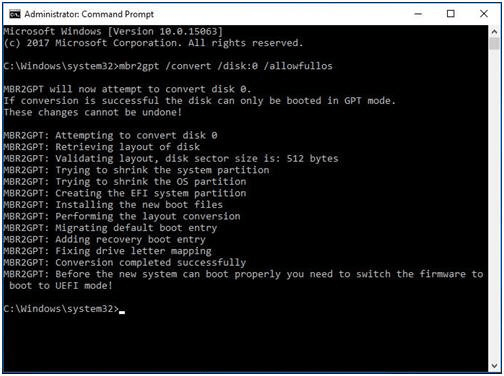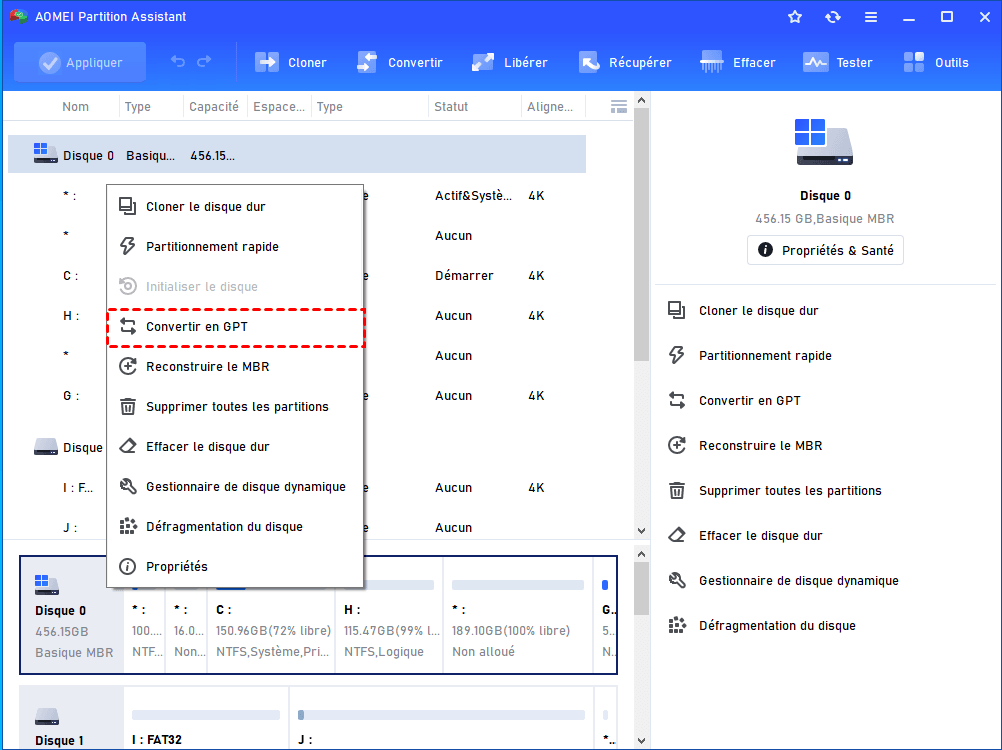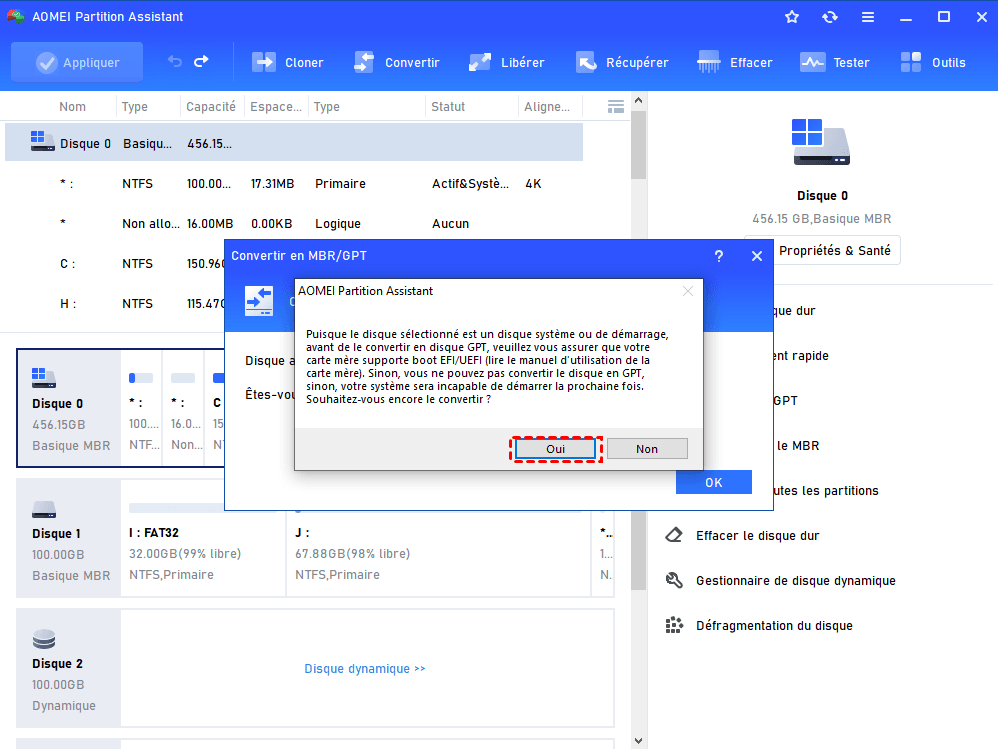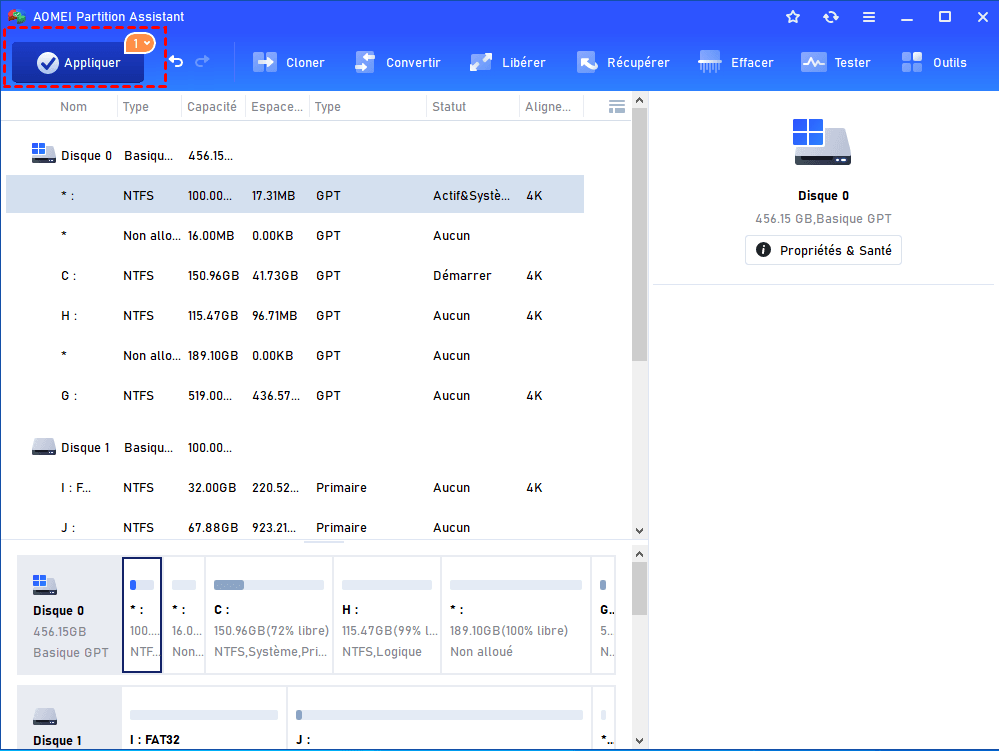La conversion en GPT efface des fichiers ? [Suggestions fiables]
La conversion en GPT efface des fichiers ? Cela dépend de l'outil que vous utilisez, pour la Gestion de disques ou le DiskPart, la réponse est "Oui", pour MBR2GPT ou AOMEI Partition Assistant, c, est "Non".
La conversion en disque GPT/MBR est une opération courante de gestion de disque pour les utilisateurs. Certains systèmes ne fonctionnent que sur un disque MBR, tandis que d'autres fonctionnent sur un disque GPT. En particulier, depuis la sortie de Windows 11, les utilisateurs qui utilisent Windows 10 avec un disque système MBR doivent convertir leur disque en GPT avant de commencer la mise à niveau. Et si vous utilisez Windows 7 ou 8, vous devrez d'abord mettre à niveau vers Windows 10, puis convertir le disque MBR en GPT pour la mise à niveau vers Windows 11.
La conversion en GPT efface des fichiers ?
Étant donné qu'il existe des différences entre le MBR et le GPT, la conversion peut entraîner une perte de données si les utilisateurs ne choisissent pas un programme approprié.
La gestion des disques et DiskPart fournis avec Windows peuvent réaliser une conversion de disque, mais les deux outils nécessitent que vous supprimiez d'abord toutes les partitions du disque. Si votre disque est vide ou si les fichiers qu'il contient sont sans importance, vous pouvez choisir d'utiliser ces deux outils pour convertir le disque. Cependant, si vous ne disposez que d'un seul disque ou si le disque cible contient des données que vous ne souhaitez pas supprimer, vous devez être plus prudent quant à l'outil que vous choisissez.
Ainsi, la réponse à la question "La conversion en GPT efface des fichiers ?" est "Oui, c'est possible.".
2 méthodes pour une conversion en GPT sans effacer des fichiers
Un outil approprié peut beaucoup aider à protéger vos données. Par conséquent, nous vous montrerons 2 outils pour convertir un disque en GPT sans perte de données : l'un est proposé par Microsoft et l'autre est un outil tiers.
Outil 1. MBR2GPT de Microsoft
Compte tenu de la demande de conversion de disque, Microsoft propose un outil appelé "MBR2GPT" pour aider les utilisateurs à convertir leur disque. Les utilisateurs sont autorisés à convertir uniquement le disque système avec au plus 3 partitions dans Windows PE (environnement de préinstallation de Windows) et le système d'exploitation complet. De plus, le système d'exploitation installé sur ce disque système doit être la version 1703 ou ultérieure de Windows 10.
Si vos appareils répondent aux conditions de MBR2GPT, voyons comment l'utiliser pour convertir votre disque système. Bien qu'il ne risque pas d'endommager vos données, nous vous recommandons quand même de faire une sauvegarde avant de commencer, pour éviter les opérations incorrectes qui pourraient entraîner une perte de données.
Si vous êtes sous Windows PE, veuillez taper "mbr2gpt /convert /disk:n" (n est le numéro du disque système).
Si vous êtes sous le système d'exploitation complet, veuillez taper "mbr2gpt /convert /disk:n /allowfullOS".
Ensuite, vous devrez changer le BIOS hérité en UEFI.
★ Conseils : Erreurs MBR2GPT courantes :
▶ 1. La validation de la disposition du disque a échoué pour le disque x
▶ 2. Impossible de trouver la partition du système d'exploitation
▶ 3. MBR2GPT n'est pas reconnu.
Outil 2. Conversion en GPT sans effacer des fichiers avec AOMEI
Pour éviter les erreurs que vous pourriez rencontrer lors de l'utilisation de MBR2GPT, vous pouvez essayer AOMEI Partition Assistant Professional pour effectuer une conversion sans perte de données en 3 étapes. Tous les fichiers stockés sur le disque sont en sécurité. Contrairement à MBR2GPT, qui n'est disponible que dans Windows 10 V1703 et ultérieur, cet outil prend en charge tous les systèmes Windows.
|
MBR2GPT |
AOMEI Partition Assistant Professional |
| Uniquement le disque système | Disque système, disque de données, disque externe |
| Windows 10 V1703 et versions ultérieures |
Windows 11/10/8/8.1/7/XP/Vista |
🧰 Remarque : Si vous utilisez Windows Server, veuillez vous rendre dans l'édition Server.
Et "Convertir en GPT" n'est qu'une des fonctionnalités pratiques. Vous pouvez également convertir un disque dynamique en disque de base sans perdre de données, et convertir FAT32 en NTFS. De plus, des fonctions comme "Migrer l'OS", "Déplacer des applications" et "Cloner le disque dur/la partition" sont également disponibles. Les diverses fonctionnalités peuvent vous aider à gérer efficacement vos appareils.
Voici la version Demo avec laquelle vous pouvez démontrer toutes ses fonctionnalités.
Étape 1. Installez et lancez AOMEI Partition Assistant. Cliquez avec le bouton droit de la souris sur le disque système et choisissez "Convertir en GPT".
Étape 2. Dans la fenêtre suivante, cliquez sur "OK" et "Oui" pour confirmer votre opération.
Étape 3. Revenez à l'interface principale, cliquez sur "Appliquer" pour valider l'opération.
Étape 4. Lorsque la conversion est terminée, redémarrez votre ordinateur pour changer le mode de démarrage.
Conclusion
La conversion en GPT efface des données ? C'est possible, mais une fois que vous avez sélectionné le bon outil, la conversion sera sûre et simple pour tout le monde. MBR2GPT est un outil intégré à Windows, les commandes que vous devez saisir ne sont pas très difficiles, assurez-vous simplement de sélectionner le bon disque et de saisir les commandes correctes. Nous avons également répertorié 3 erreurs courantes que vous pourriez rencontrer lors de la conversion, nous espérons que vous pourrez trouver des solutions si vous rencontrez ces erreurs.
Vous pouvez également choisir directement AOMEI Partition Assistant pour éviter les erreurs de sélection et d'ordre de disque incorrectes. Les opérations sont très conviviales et vous pouvez annuler ou abandonner la conversion si vous souhaitez mettre la conversion en pause.